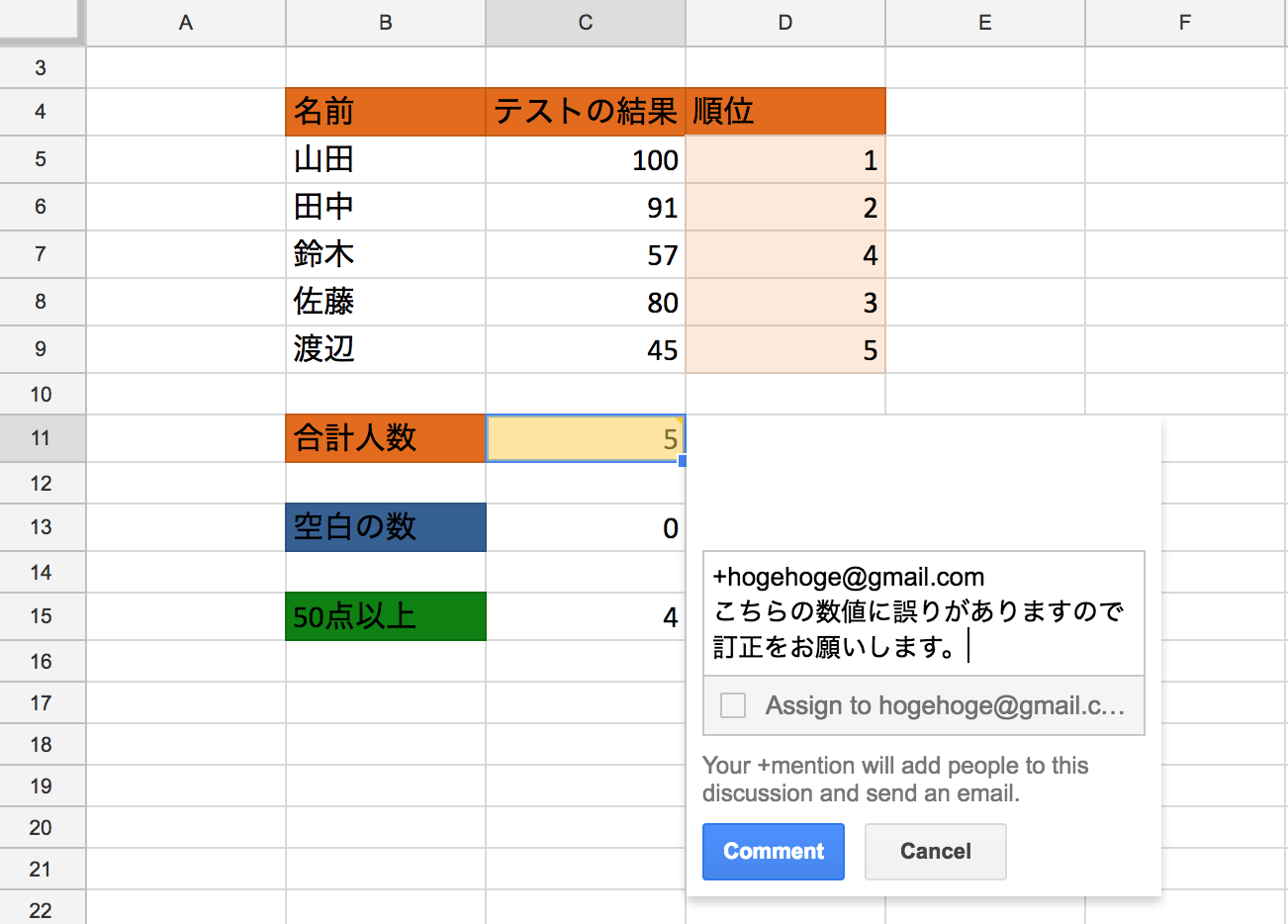こんにちは。ひとりで.comです。
今日は、エクセルの代わりに最近用いられるGoogle Spreadsheet(スプレッドシート)についての4つの特徴(どこが違うか…)について紹介していきたいと思います。
1.同時編集が可能
Office365を利用している方は当然ですが、おそらくほぼ大半の方が使っているExcelはローカルソフトなので、これができません。Google Spreadsheetはデータ自体がインターネット上にあるファイルとなりますので、多人数で同時編集可能となっています。また、リアルタイムでその内容が更新されるため、他の人と同時に開き、同じファイルを更新することができます。
Excelファイルを皆で編集する際は、共有ファイル設定をして利用する必要がありますが、機能が制限されていたり、共有ファイル設定をしていないと「別の人が開いているため読み取り専用ファイルで開きます」といったように他の人のファイル更新を待ってからファイルを開く必要があります。特に別拠点にいる人達でひとつのファイルを更新しなければならない場合、これができるとできないとでは効率に大きな差が出てくるでしょう。
2.セルにコメントができる
これも、Google Spreadsheetのひとつの特徴で、セルに対してコメントを付加することができます。例えば上司が部下が作ったExcelファイルの修正を依頼する場合、メールや口頭でセルのどこどこの数値が間違っている…といったような指摘が必要となりますが、Google Spreadsheetの場合、その代わりにセル自体にコメントをつけることができます。また、特定の人宛にそのコメントをメールでお知らせすることもできますので、非常に便利です。

3.SpreadsheetのファイルをExcelに変換することが可能
作成したSpreadsheetのファイルをExcelに変換してダウンロードすることも可能です。まだまだ普及途上のSpreadsheetで、Excelの方が一般的だったりします。取引先の企業さん宛に送りたい時に、わざわざコピー&ペーストしてExcelファイルを作らなくてもダウンロードすることができますので、そのまま送ることができます。

4.無料でGoogle Spreadsheetが使える
「タダより高いものはない!」とはよく言ったものですが…笑、Google Spreadsheetは無料で利用することができます。Gmailアカウントがあれば、無料でSpreadsheetが使えますので、わざわざ高いお金を払ってOfficeソフトを買う必要もありません。特にPCを買ったばかりでどのくらいExcelを使うかわからない…という人が数万円出してOfficeソフトを買うのはためらう人も多いかと思います。そんなときはまずSpreadsheetを活用してみて、本当に必要であればOfficeソフトを買う…という順番で検討してみても良いでしょう。
筆者ももともとExcel派でした(エクセラーでした)。最初は本当に使いづらかったです、GoogleSpreadsheet。しかし、人間って慣れるもんですね。もちろん、使用している間にGoogleさんがたくさんUpdateをしていただき、どんどん使いやすくなってきています。いまやGoogle Spreadsheetがないと仕事でできないですし、もはやExcelの方が使いづらいです。。。